如何使用Word2007文档快速搞定毕业论文方法
发布时间:2016-12-23 来源:查字典编辑
摘要:终于把论文初稿写完了,整理论文格式花了不少的时间,现把参考文献的添加方法做一介绍,望对写论文的你有所帮助。以Word2007为例:①进入&l...
终于把论文初稿写完了,整理论文格式花了不少的时间,现把参考文献的添加方法做一介绍,望对写论文的你有所帮助。以Word2007为例:
①进入“引用”选项卡,单击“脚注”选项组右边的三角符合,然后在“脚注和尾注”中选择“尾注”;选择合适的“编号格式”应用;
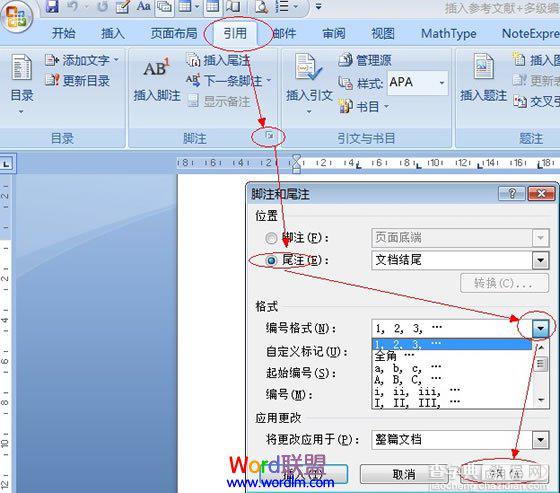
②选择“引用”选项卡中的“插入尾注”;

若需要重复应用文献,则进入第三步:
③交叉引用;
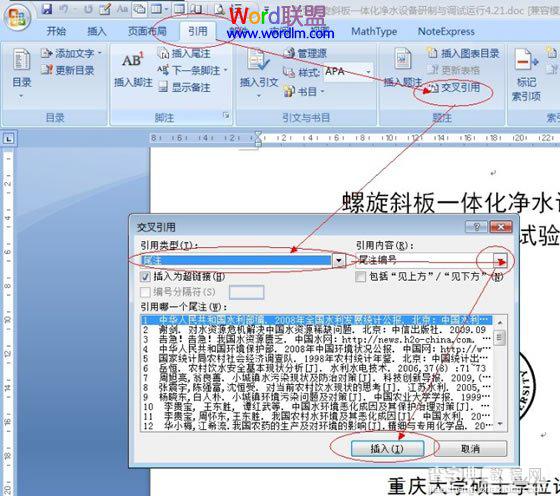
插入参考文献之后会发现没有 [ ] , 尾注不用管它,文中俺也没有找到好方法,只能一个接一个加!并且会发现尾注中序号是上标,网上我找到2中方法:1、选中序号按快捷键“ctrl+shift+=”就可以使序号不再是上标;2、用鼠标右击,出现一菜单,选择“字体”,在第二张菜单中去掉“效果”栏中“上标”前面的“√”。我用的方法是删除之后统一加编号,比较整洁:
④编号库;
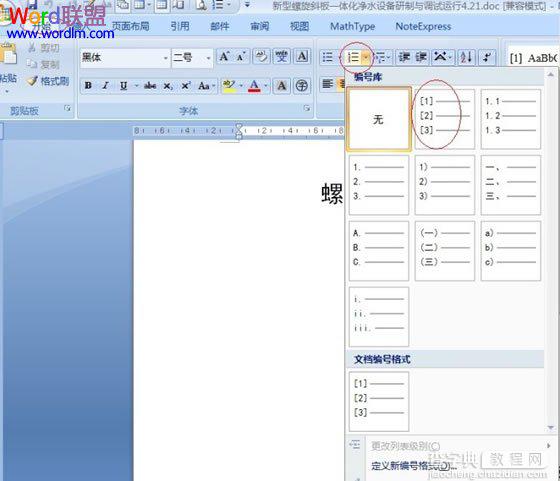
现在参考文献就弄好了,但是论文格式要求参考文献在正文之后,参考文献后还有发表论文情况说明、附录和致谢,而Word的尾注要么在文档的结尾,要么在“节”的结尾,这两种都不符合我们的要求。 怎么办?
⑤选中尾注→
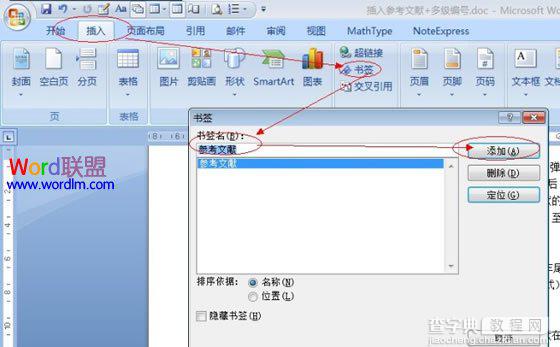
⑥把光标放在要插入参考文献的位置;
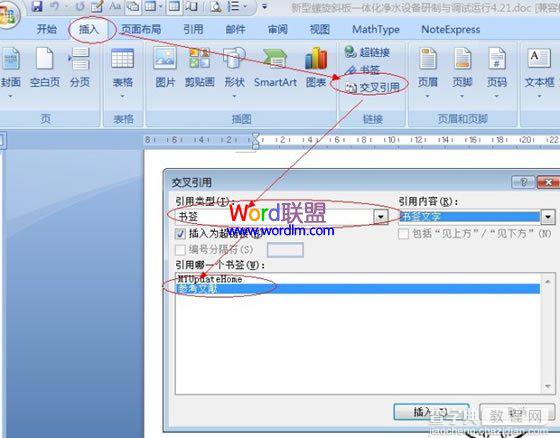
⑦选中所有的尾注文本,点“格式|字体”,改为“隐藏文字”,切换到普通视图,选择“视图|脚注”,此时所有的尾注出现在窗口的下端,在“尾注”下拉列表框中选择“尾注分割符”,将默认的横线删除。同样的方法删除“尾注延续分割符”和“尾注延续标记”。


